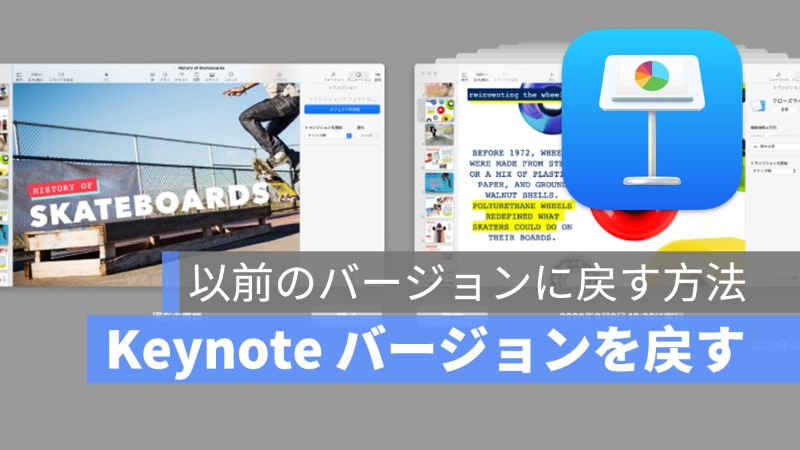
Keynote でプレゼンテーションを作成して、一旦完成したら保存しますが、その後にプレゼンテーションを編集したり、内容を変えたりして、その後に「前のバージョンの方がいいかも」と思ったら、プレゼンテーションを直す必要がなく、以前のバージョンに戻す方法があります。
この記事は、Keynote ファイルを復元する方法を紹介します。
アップルジン instagram はこちら。
アップルジン Twitter はこちら。
Keynote 以前のプレゼンテーションバージョンに戻す:ファイルを復元
Keynote でプレゼンテーションを開き、メニューバーから「ファイル」>「バージョンを戻す」を選択して、「すべてのブラウズ」を選択します。

現在のバージョンのサムネールが左側に、以前のバージョンのサムネールスタックが右側に表示されます。画面右側に、縦のタイムラインが表示されます。
以前のバージョンを表示するには、タイムラインの目盛りをクリックするか、右側のプレゼンテーションサムネールスタックの横にある矢印をクリックして、フルサイズで表示したいバージョンのサムネールをクリックします。

以前のバージョンに戻す
現在のバージョンを編集するか、旧バージョンに戻すかいずれかを行います。以前のプレゼンテーションに戻すには、サムネールの下にある「復元」をクリックします。現在の保存してあるバージョンは、復元されたバージョンに置き換えられます。
最後に保存したバージョンに戻す
以前のバージョンに戻して、また最後に保存したバージョンに戻したい場合は、「すべてのバージョン」のタスクから最後に保存したバージョンのタスクを選択すれば OK です。しかし、最後に保存したときから、プレゼンテーションに加えた変更がすべて削除されますので、ご注意ください。
最後に保存したバージョンのタスクを選択して「復元」をクリックすると以前のバージョンに戻します。
Keynote ファイルを復元:まとめ
Keynote だけではなく、iWorks の「Pages」や「Numbers」のファイルを復元するには、同じやり方となります。「バージョンを戻す」機能を利用して、ファイルを何回編集しても問題ないでしょう。
併せて読みたい記事》
Mac Keynote 画像を挿入・トリミングする方法を解説
Mac Keynote 上書き保存する方法・プレゼンテーションを保存
Mac Keynote リストと箇条書きを作成する方法:行頭記号を絵文字に変更可能!?
Mac Keynote スライドのページ番号を表示する方法:スライドに番号を入れる
Keynote 発表者ノートを表示する方法:プレゼンテーションに便利な機能
Mac Keynote レーザーポインター:iPhone をレーザーポインターにする方法
Mac Keynote 資料作成の途中にテーマを変える方法を紹介
Mac Keynote 日本語入力できない!?言語の切り替えができない時の対処法
Mac Keynote フォントを追加する方法:様々なフォントを使おう!
